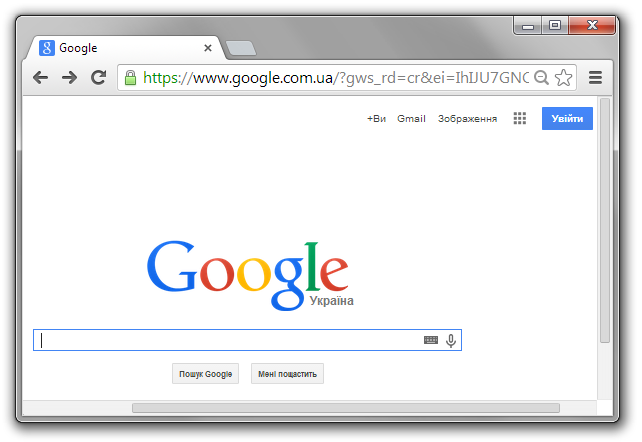
Тема: пошук інформаційних матеріалів в Інтернеті за вказаною темою, створення списку сайтів, обраних для швидкого перегляду.
Мета: засвоїти основні поняття, пов'язані із пошуком інформації у глобальній мережі, набути практичних навиків роботи з інформаційно-пошуковими системами, навчитись використовувати браузер під час пошуку необхідної інформації.
Учень повинен
знати:
Обладнання: ПК з установленими ОС і браузером, (дана) інструкція.
Структура уроку
Хід уроку
1. Організаційний момент
Вітання з класом. Перевірка присутності і готовності учнів до уроку. Перевірка виконання домашнього завдання.
2. Актуалізація опорних знань
3. Вивчення нового матеріалу
Вікно браузера (тут і далі ілюстрації подано для браузера Google Chrome і пошукової служби Google),
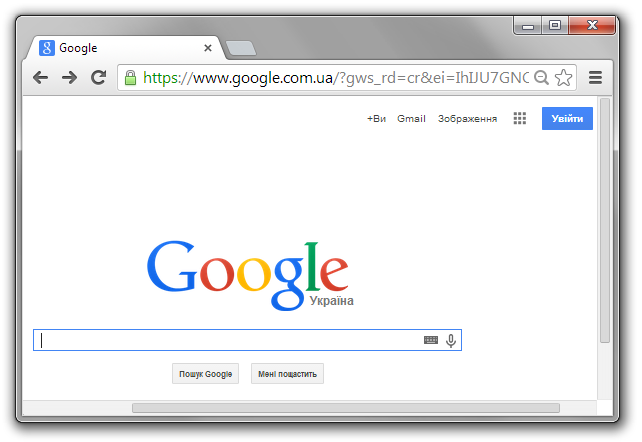
крім стандартних елементів програмного вікна, містить Панель адреси, для відображення адреси завантаженого документа, у тому числі з локального ресурсу. На поданому малюнку ця адреса така: kievoi.narod.ru/index1.html. Сюди можна вводити або вибирати зі списку URL-адресу потрібної веб-сторінки. Натискання зірочки  на Панелі адреси створює закладку для швидкого виклику сторінки з Панелі закладок.
на Панелі адреси створює закладку для швидкого виклику сторінки з Панелі закладок.
Кнопки  Назад та
Назад та  Вперед аналогічні до відповідних кнопок вікон тек і дають можливість повертатися до переглянутих раніше сторінок чи рухатись у зворотньому напрямі. Завдяки цьому економлять час на відкривання сторінок, які вже переглядались протягом сеансу роботи. Натискання кнопки
Вперед аналогічні до відповідних кнопок вікон тек і дають можливість повертатися до переглянутих раніше сторінок чи рухатись у зворотньому напрямі. Завдяки цьому економлять час на відкривання сторінок, які вже переглядались протягом сеансу роботи. Натискання кнопки  Перезавантажити дає можливість перезавантажити (після можливих змін) сторінку.
Натискання кнопки
Перезавантажити дає можливість перезавантажити (після можливих змін) сторінку.
Натискання кнопки  Налаштування та керування Google Chrome викликає таке випадне меню.
Налаштування та керування Google Chrome викликає таке випадне меню.
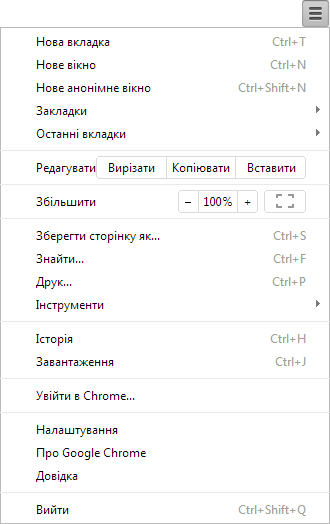
Його можна використати, наприклад, для показу Панелі закладок.
Якщо адресу потрібного веб-документа відомо, то для перегляду його вмісту достатньо в адресному рядку браузера ввести цю адресу та дочекатися завантаження сторінки. Звичайно, за наявності зв'язку з Інтернетом. Якщо ж користувачеві необхідно знайти деякі відомості з певної тематики, а адреса веб-документа невідома, то необхідно скористатись засобами пошуку.
Пошукова служба — це програмний засіб, призначений для пошуку відомостей в Інтернеті за ключовими словами або за темами, впорядкованими за групами. Кожна пошукова служба має свій веб-сайт із головною сторінкою. Популярними сьогодні є такі пошукові служби: Google, Мета, Яндекс, Рамблер, Апорт та інші. Спільним для головних сторінок різних пошукових служб є наявність рядка введення, до якого користувач із клавіатури має вводити ключові слова, та кнопки Шукати (Пошук, Знайти тощо).
Каталоги
Деякі пошукові служби мають також каталоги (реєстри), що містять упорядковані за темами посилання на інші сайти. Добір та впорядковування посилань у тематичних каталогах здійснюють не автоматично, а людиною. Тому зазвичай їх добірки досить якісні, але містять багато посилань. Перелік тем, за якими розподіляють посилання, має ієрархічну структуру: користувач може переходити від загальних тем до конкретних Каталоги призначено насамперед для пошуку веб-документів, присвячених загальним темам. Тому знайти за їх допомогою відповідь на специфічне питання майже неможливо. До каталогів звертаються зазвичай тоді, коли знають, до якої галузі належать шукані відомості: бізнес, товари, навчання, дозвілля, комп'ютери тощо.
Пошук зображень в Інтернеті
Пошукова служба (Google та інші) надає можливість шукати за ключовими словами зображення. Щоб організувати такий пошук, потрібно вибрати посилання Зображення, розташоване над рядком введення, та ввести ключові слова, що характеризують зображення.
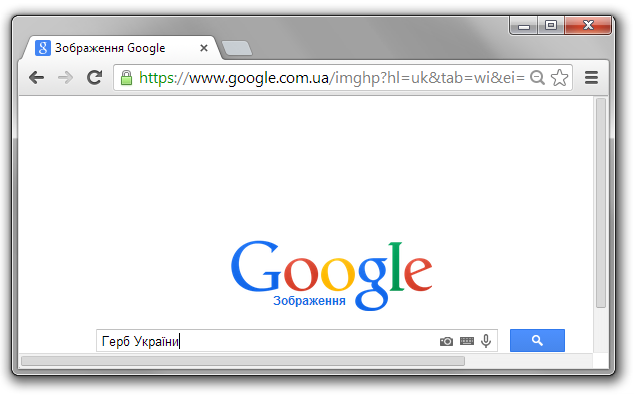
Для здійснення пошуку потрібно натиснути кнопку  Шукати. На відміну від пошуку веб-документів, результати пошуку зображень будуть подані ескізами знайдених зображень.
Шукати. На відміну від пошуку веб-документів, результати пошуку зображень будуть подані ескізами знайдених зображень.
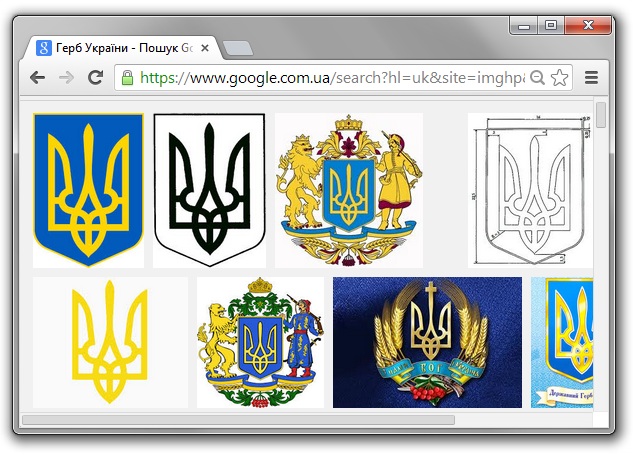
Це гіперпосилання на веб-сторінки, що містять ці зображення. Під ескізом розташовано фрагмент тексту з такої веб-сторінки, в якому відображено ключові слова (інколи — розміри, обсяг зображення та адреса ресурсу, який містить це зображення).
Щоб скопіювати зображення, потрібно відкрити сторінку, на якій воно міститься у повному розмірі, навести вказівник миші на зображення, клацнути правою клавішею миші й вибрати в контекстному меню вказівку Зберегти зображення як.... У вікні діалогу Зберегти як необхідно задати назву файлу та вказати теку, в якій потрібно зберегти зображення.
4. Інструктаж з ТБ
5. Закріплення вивченого матеріалу
Перед виконанням завдань завантажити програму перегляду гіпертекстів.
Завдання 1. Знайти, переглянути і записати у вказаній вчителем теці з назвою Ваше прізвище+літера-мітка
Здійснити пошук за допомогою двох різних пошукових служб. У текстовову файлі для кожної теми пошуку вказати переваги кожної служби. Файл записати з назвою Ваше прізвище2.txt у вказану вчителем теку.
Завдання 3. Створити список (закладки) для швидкого доступу до сайтів kievoi.narod.ru та kievoit.narod.ru. Виставити сайтам мітку олімпіади. Результат показати учителю, після чого вилучити закладки.
6. Підведення підсумків уроку
Виставлення та обґрунтування оцінок.
7. Домашнє завдання
Вивчити конспект.
Текст упорядкувала Тимошкова Галина Альбертівна, вчитель СЗШ № 67 Солом’янського району міста Києва, під час виконання випускної роботи на курсах підвищення кваліфікації з 08.01.2013 по 25.01.2013.